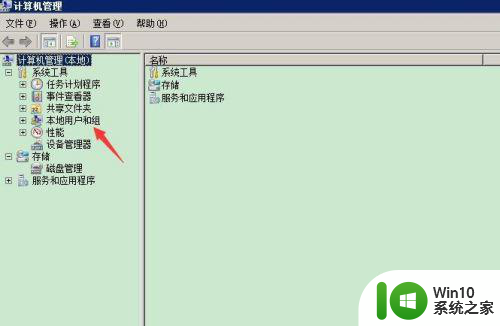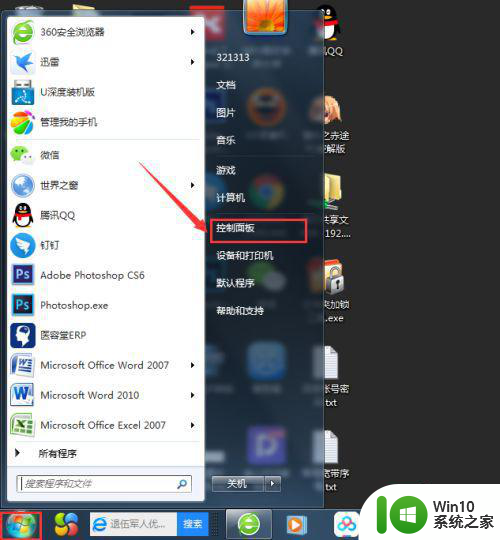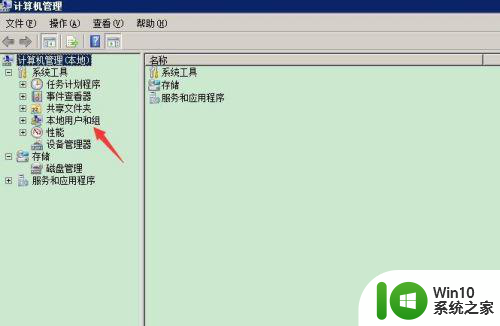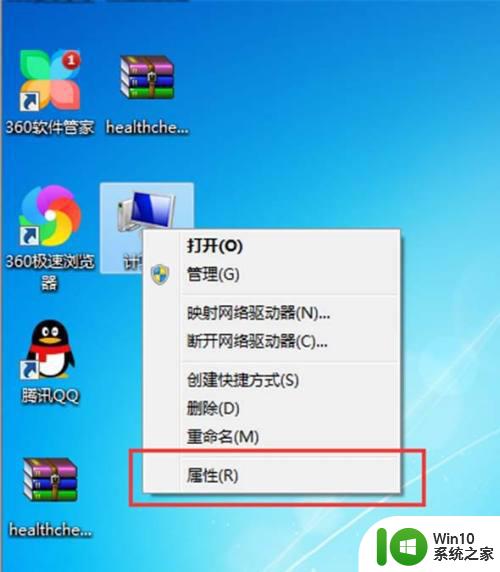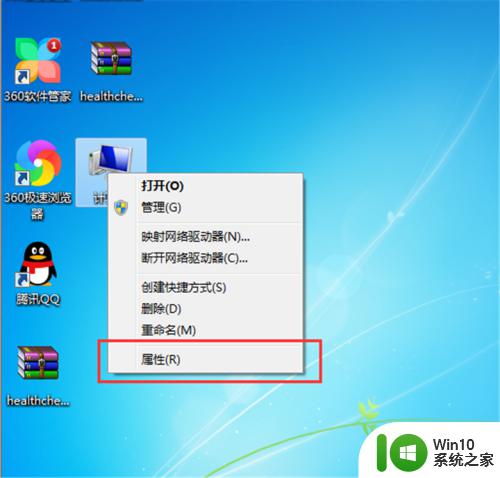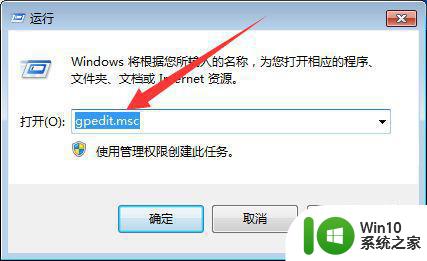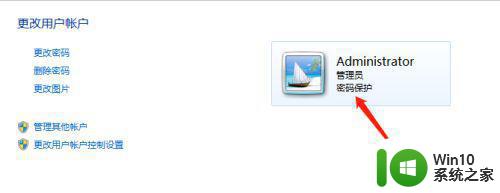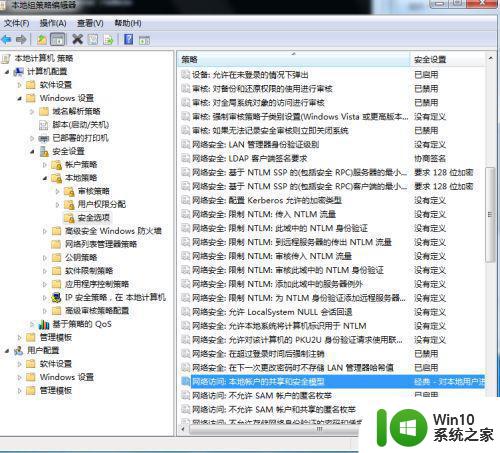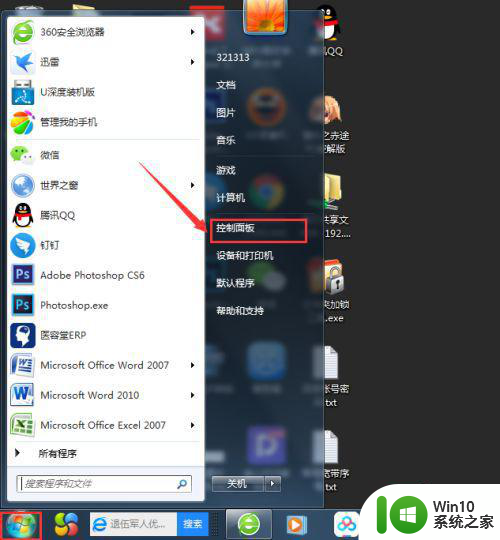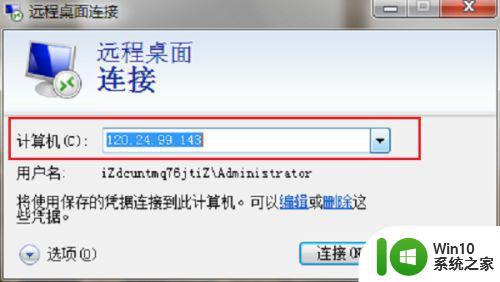win7远程桌面登录界面提示用户名或密码不正确怎么办 win7远程桌面登录界面用户名或密码错误怎么解决
在使用Win7远程桌面登录时,如果出现提示用户名或密码不正确的情况,可能是因为输入的信息有误或者账户被锁定,解决方法可以尝试重新输入正确的用户名和密码,确保大小写正确;还可以联系系统管理员重置密码或解锁账户。也可以尝试使用其他账户登录,以确认是账户问题还是输入错误导致的登录失败。希望以上方法能帮助您顺利解决登录问题。
具体方法:
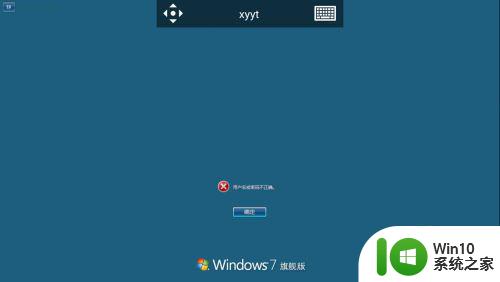
1、鼠标右键点击“我的电脑”图标,在弹出的选项中点击“管理”选项;

2、进入计算机管理界面,找到“本地用户和组”后点击打开,会看到右边界面有“用户”,“组”两项内容;
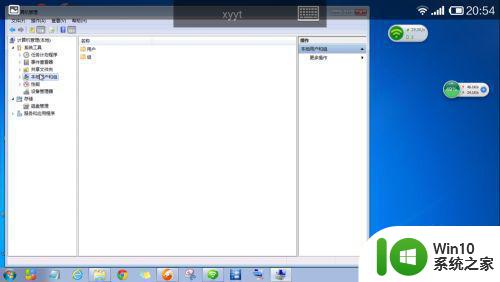
3、双击“用户”选项:
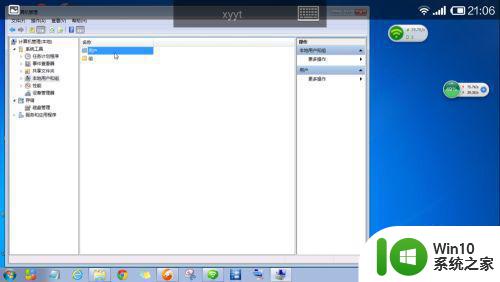
4、打开用户选项后,可以找到我们在控制面板中设置的,也就是我们登录使用的用户名,例如本例中的“xyyt”。但是在这里我们设置的用以登陆的用户名却是名为“Windows 7”用户的“全名”,猛想起“Windows 7”是安装系统时设置的管理员用户名。看来在控制面板中修改的只是管理员用户的“全名”,这个“全名”可以作为登录帐号。我们在控制面板中设置的管理员用户名无法远程登录。那就使用“Windows 7”这个最初设置的名称;
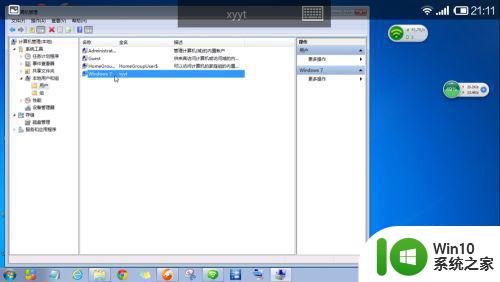
5、果然,使用安装系统时设置管理员用户名密码登录,远程连接成功。
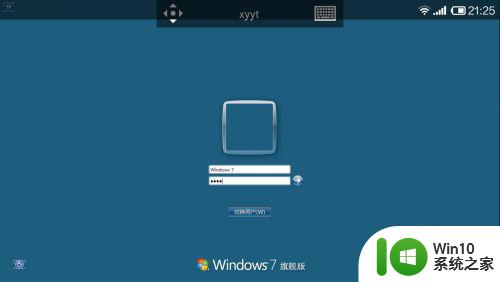
6、当然,如果想使用新的用户名,也可以在“本地用户和组”中对管理员账户进行重命名,如图示操作即可。
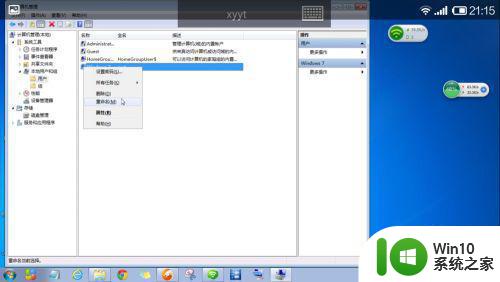
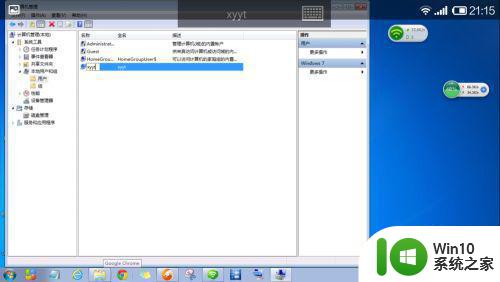
以上就是win7远程桌面登录界面提示用户名或密码不正确怎么办的全部内容,有需要的用户就可以根据小编的步骤进行操作了,希望能够对大家有所帮助。